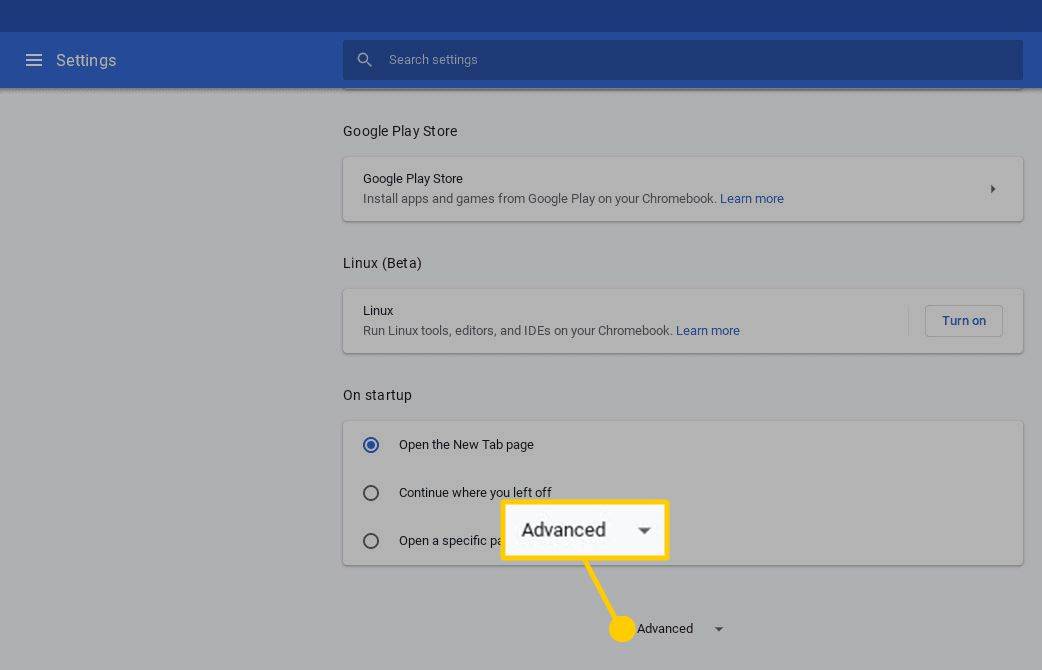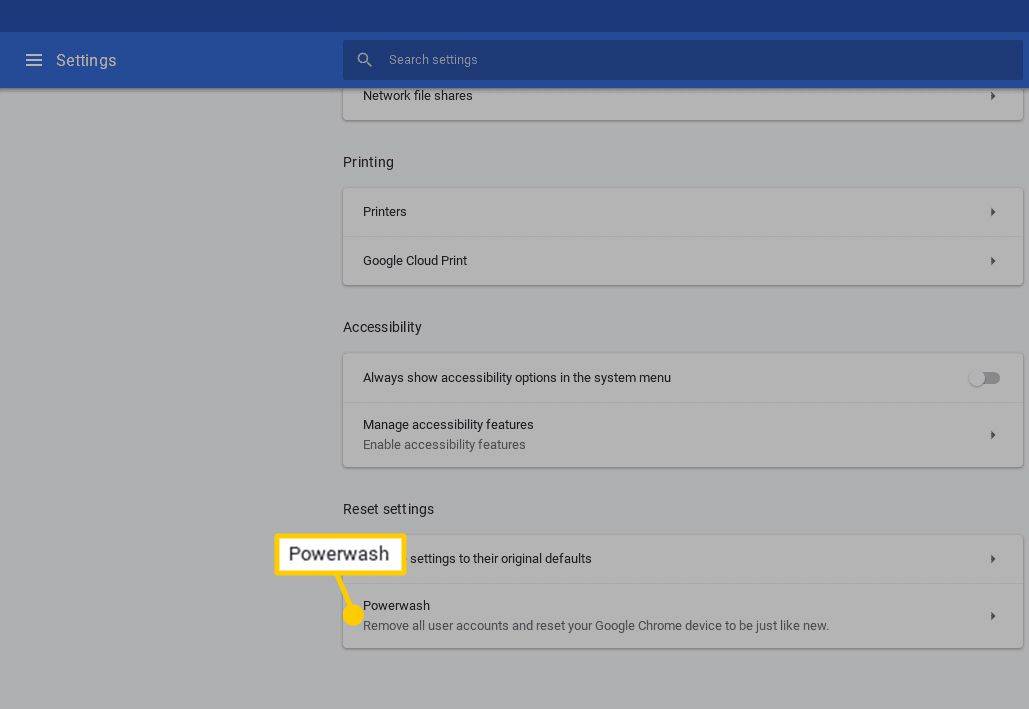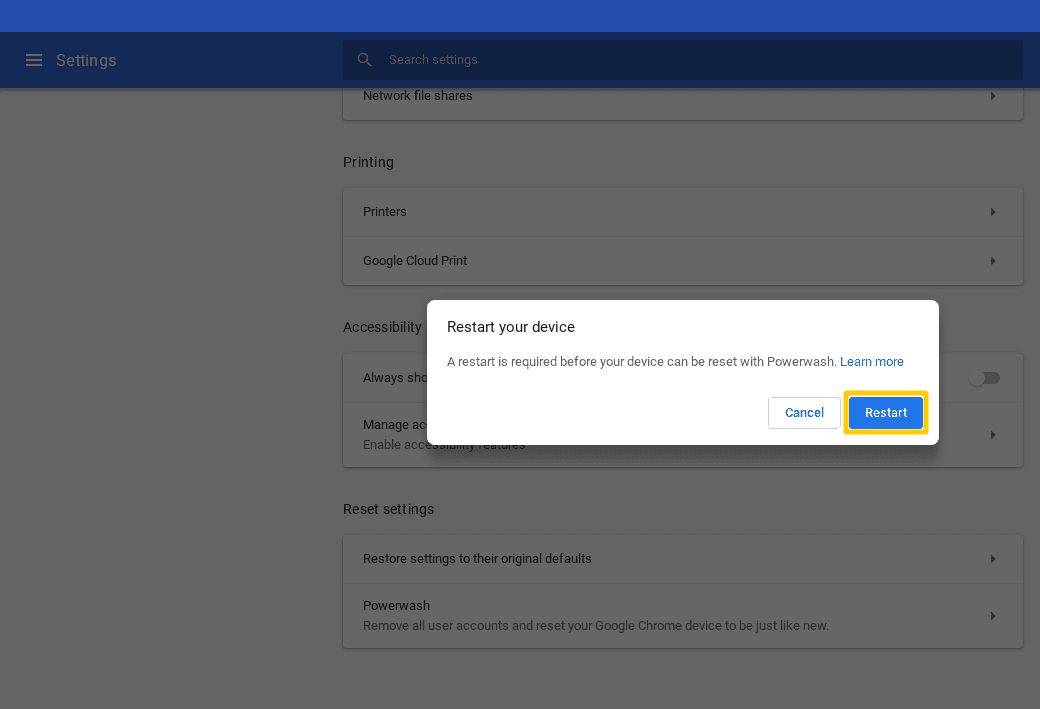Google Chromebook dikenal dengan biaya yang relatif rendah serta kesederhanaan dan kemudahan penggunaannya. Meskipun Chrome OS tidak serumit macOS, Windows, atau sistem operasi utama lainnya yang ditemukan di laptop, Anda mungkin masih mengalami masalah yang membandel sesekali, seperti Chromebook macet, yang sepertinya tidak dapat diperbaiki.
Dalam kasus seperti ini, memulihkan Chromebook Anda ke kondisi pabriknya mungkin diperlukan. Alasan lain mengapa Anda mungkin ingin menerapkan metode pemecahan kaca ini adalah jika Anda menyerahkan Chromebook kepada pemilik baru dan ingin memastikan bahwa semua informasi pribadi Anda telah dihapus sebelumnya.
Dalam skenario mana pun, fitur Powerwash dapat digunakan untuk mengembalikan Chrome OS ke kondisi aslinya.
Yang Perlu Diketahui Sebelum Anda Powerwash Chromebook
File dan pengaturan lokal tidak dapat dipulihkan setelah Chromebook di-Powerwash, jadi bacalah poin-poin berikut dengan cermat sebelum melanjutkan.
- Meskipun sebagian besar file Chrome OS dan pengaturan khusus pengguna disimpan di cloud, baik terkait dengan Akun Google Anda atau terletak di repositori Google Drive sisi server, masih ada beberapa item yang disimpan secara lokal yang dihapus secara permanen dengan Powerwash.
- File yang disimpan ke hard drive lokal Chromebook Anda sering kali disimpan di folder Unduhan. Isi folder ini harus selalu dicadangkan ke perangkat eksternal atau ke Google Drive Anda sebelum memulai Powerwash.
- Semua Akun Google yang sebelumnya digunakan di Chromebook Anda akan dihapus selama Powerwash, serta pengaturan apa pun yang terkait dengan akun tersebut. Selama Anda memiliki nama pengguna masing-masing dan kata sandi yang disimpan di tempat lain sebelumnya, akun ini dapat dipulihkan di Chromebook Anda di lain waktu.
Mulai Powerwash Melalui Browser Chrome
Pulihkan Chromebook Anda ke kondisi default pabrik:
Jika Anda berencana menyerahkan Chromebook kepada pemilik baru, jangan masukkan kredensial akun Anda setelah Powerwash selesai. Melakukan hal ini akan menambahkan kembali akun Anda ke perangkat, yang bukan merupakan sesuatu yang ingin Anda lakukan jika akun tersebut tidak lagi menjadi milik Anda.
-
Buka peramban Chrome.
-
Klik tombol menu, yang diwakili oleh tiga titik sejajar vertikal dan terletak di sudut kanan atas jendela browser Anda.
-
Saat menu tarik-turun muncul, pilih Pengaturan .
Antarmuka Pengaturan Chrome juga dapat diakses melalui menu Taskbar Chromebook, yang terletak di sudut kanan bawah layar Anda.
-
Antarmuka Pengaturan Chrome sekarang akan ditampilkan. Gulir ke bawah dan klik Canggih .
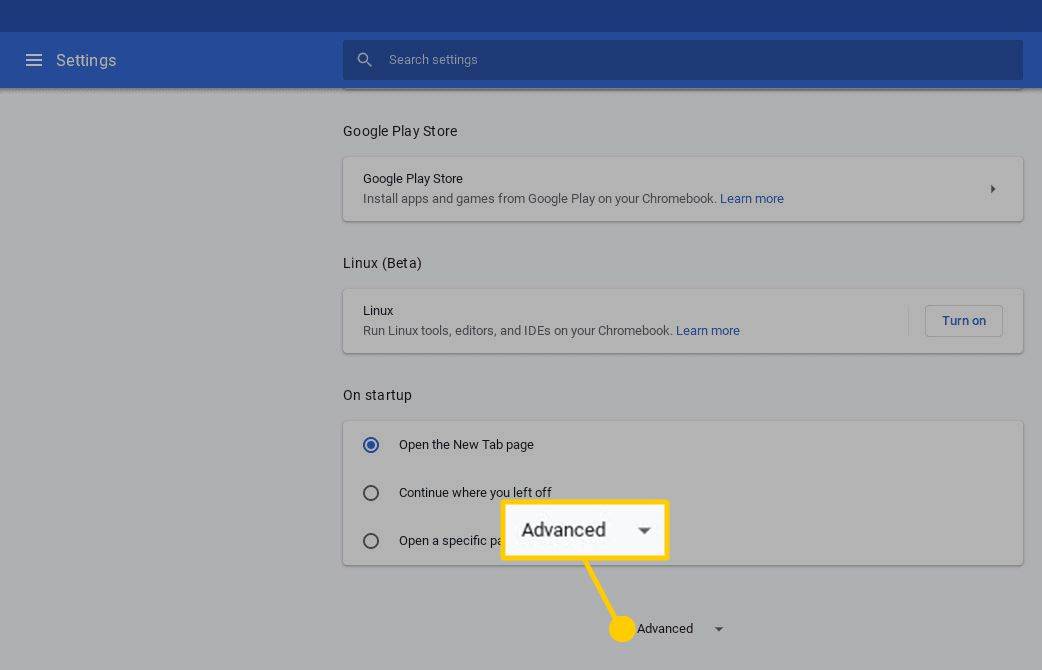
-
Pengaturan Lanjutan Chrome muncul. Gulir ke bawah lagi sampai Anda menemukan Atur ulang pengaturan bagian dan pilih pencucian listrik pilihan.
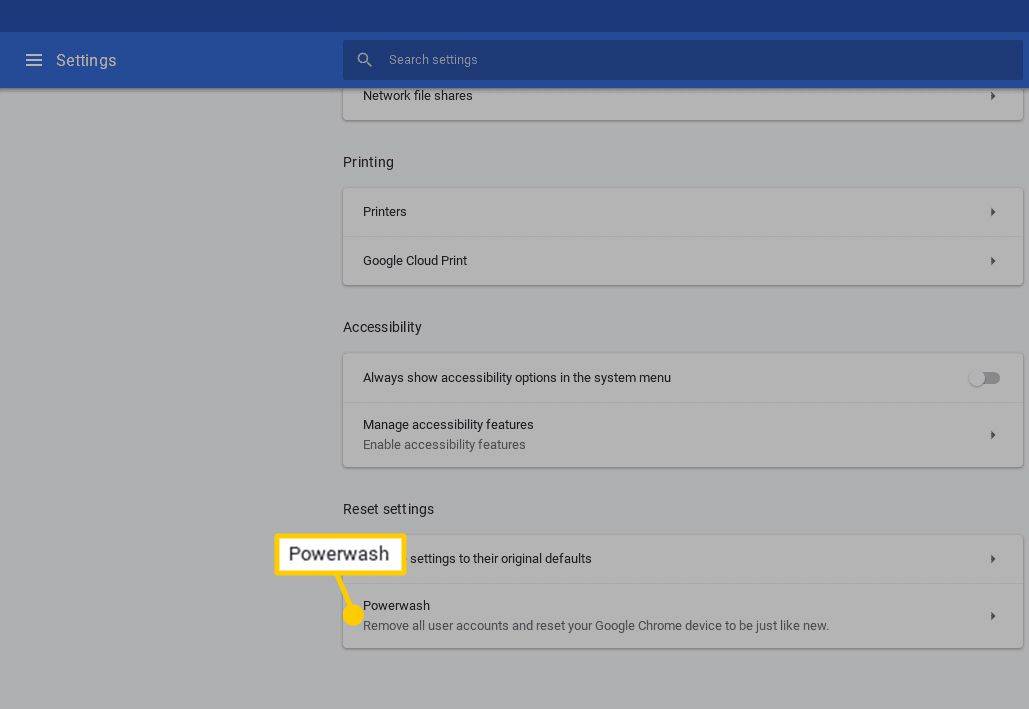
-
Dialog berlabel Mulai ulang perangkat Anda harus ditampilkan, melapisi antarmuka Pengaturan. Klik Mengulang kembali .
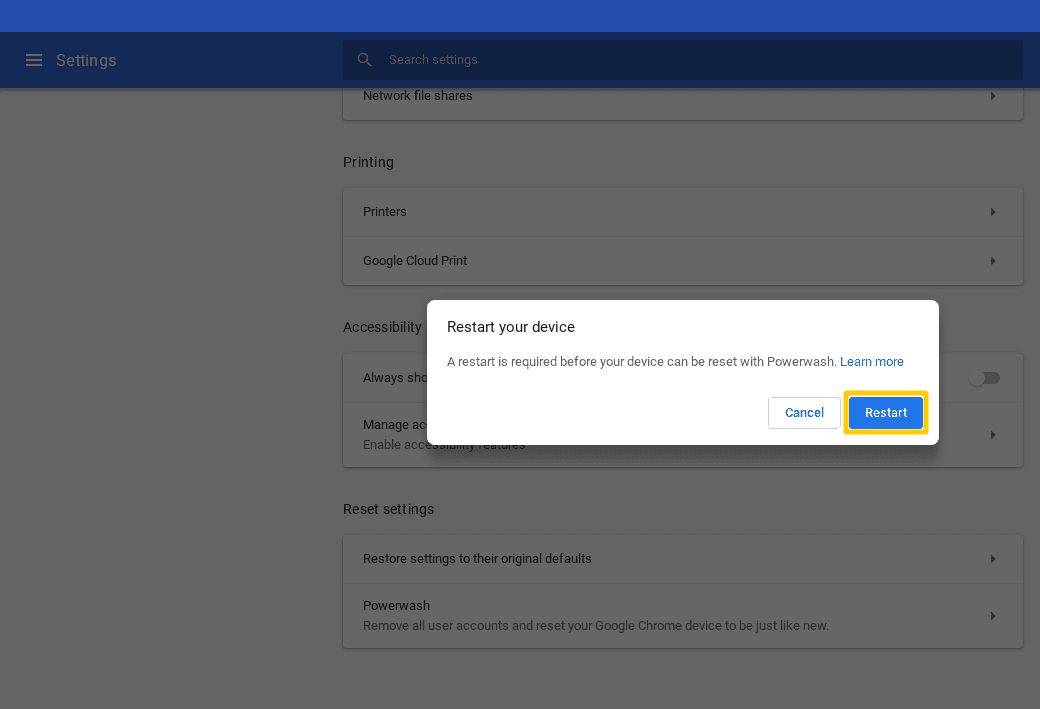
-
Chromebook Anda sekarang akan dimulai ulang dan proses Powerwash akan selesai. Jika diminta, masuk dengan kredensial Akun Google Anda dan ikuti petunjuk di layar untuk menyiapkan Chromebook Anda yang baru dipulihkan.
cara mengekstrak file .rar
Cara Mereset Chromebook Dari Layar Login
Daripada memulai proses Powerwash melalui antarmuka Pengaturan Chrome, Anda juga dapat menyetel ulang Chromebook dari layar masuk dengan melakukan langkah-langkah berikut.
-
Saat berada di layar masuk Chrome OS dan sebelum mengautentikasi, tekan pintasan keyboard berikut: Shift+Ctrl+Alt+R
-
Sebuah jendela akan muncul berlabel Setel ulang perangkat Chrome ini . Klik Mengulang kembali memulai.
-
Chromebook Anda akan dimulai ulang. Setelah kembali ke layar login, versi baru dari jendela ini akan ditampilkan. Klik pencucian listrik .
Kami menyarankan untuk memberi tanda centang di sebelah Perbarui firmware untuk keamanan tambahan pilihan sebelum melanjutkan proses Powerwash, karena ini memberikan perlindungan keamanan yang lebih baik untuk perangkat Anda.
-
Dialog Konfirmasi Powerwash sekarang akan muncul. Klik Melanjutkan .
-
Setelah selesai, Anda dapat masuk dengan Akun Google Anda dan mengikuti petunjuk di layar untuk menyiapkan Chromebook yang baru dipulihkan.
- Bisakah Anda melakukan Powerwash pada Chromebook yang dikelola?
Jika Anda memiliki sekolah atau Chromebook yang dikelola, Anda harus meminta izin sebelum melakukan Powerwashing pada perangkat. Chromebook milik sekolah atau bisnis sering kali dikonfigurasi untuk mendaftar ulang di domain pengelola saat melakukan booting kembali dan kemudian terhubung ke Wi-Fi setelah proses Powerwash.
- Bagaimana cara melakukan hard reset pada Chromebook?
Matikan Chromebook. Sambil menekan dan menahan Menyegarkan , tekan terus Kekuatan hingga Chromebook menyala kembali. Melepaskan Menyegarkan untuk menyelesaikan hard reset.